Foliensortieransicht
Mit der Foliensortieransicht bekommen wir einen Überblick über unsere Folien anhand von Minitaturansichten.
Zu dieser Ansicht können wir auf 2 verschiedene Wege gelangen. Entweder oben über das Menü „Ansicht“ und dort in dem Bereich „Präsentationsansichten“ die Foliensortierung auswählen.
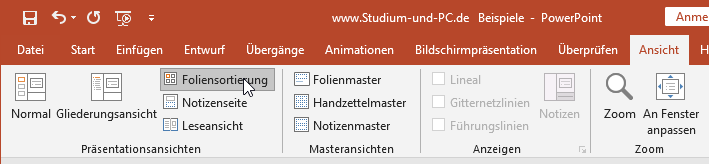
Oder schneller unten über das Icon für die Foliensortieransicht, das mit 4 Rechtecken abgebildet ist.
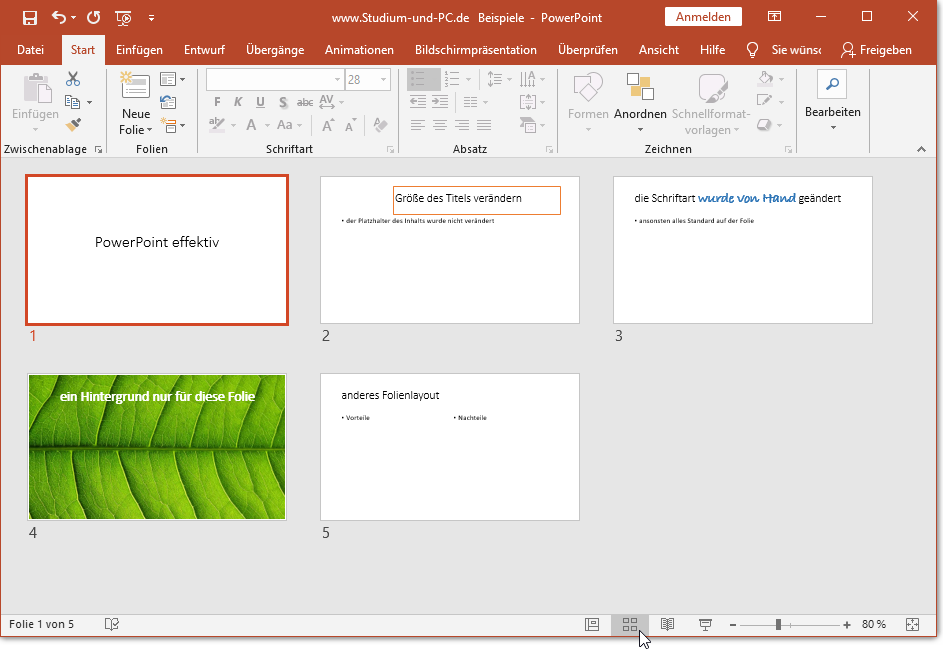
Jetzt kann man auch die Zoomansicht in der Fußzeile unten rechts geschickt einsetzen. Über diese kann man die Anzeige soweit verkleinern bzw. vergrößern, dass wir den idealen überblick über alle unsere Folien erhalten.
Sortieren in der Foliensortieransicht
Kommen wir zu der Hauptfunktion der Foliensortieransicht – die Reihenfolge unserer Präsentation zu optimieren. Eine Präsentation soll einen Spannungsbogen aufbauen und das Publikum fesseln. Dafür ist eine gut gewählte und zum Thema passende Reihenfolge vorteilhaft.
Wollen wir eine Folie verschieben, klicken wir diese mit der Maus an, halten den Maustaste gedrückt und ziehen diese Folie einfach zwischen die 2 anderen Folien, wo ihr neuer Platz sein soll. Man sieht direkt, wo die Folie landet, wenn wir die Maustaste loslassen.
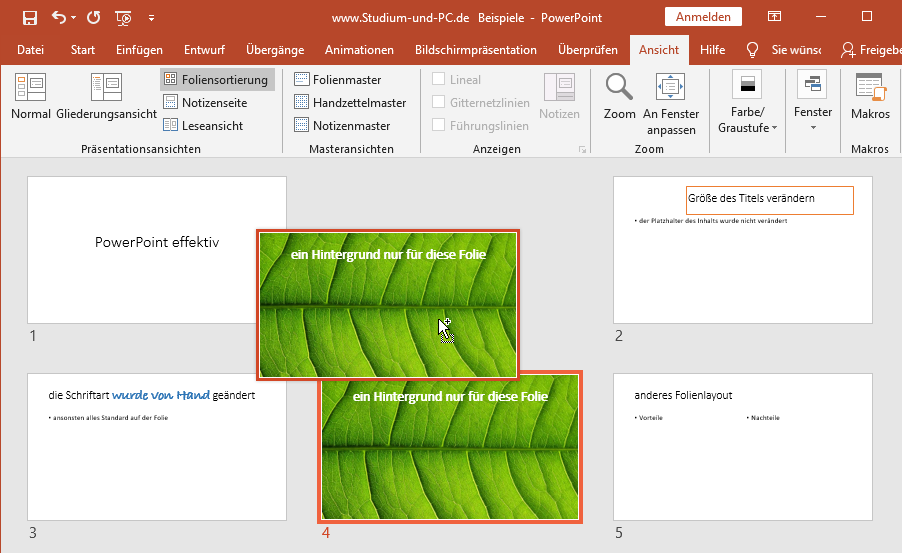
Wir können auch mehrere Folien auf einmal verschieben. Dazu werden die Folien einfach mit der gedrückten STRG-Taste angeklickt. Sie erhalten einen roten Rand. Werden diese jetzt verschoben, sieht man anhand der oberhalb der Folien eingeblendete Anzahl, wie viele verschoben werden.
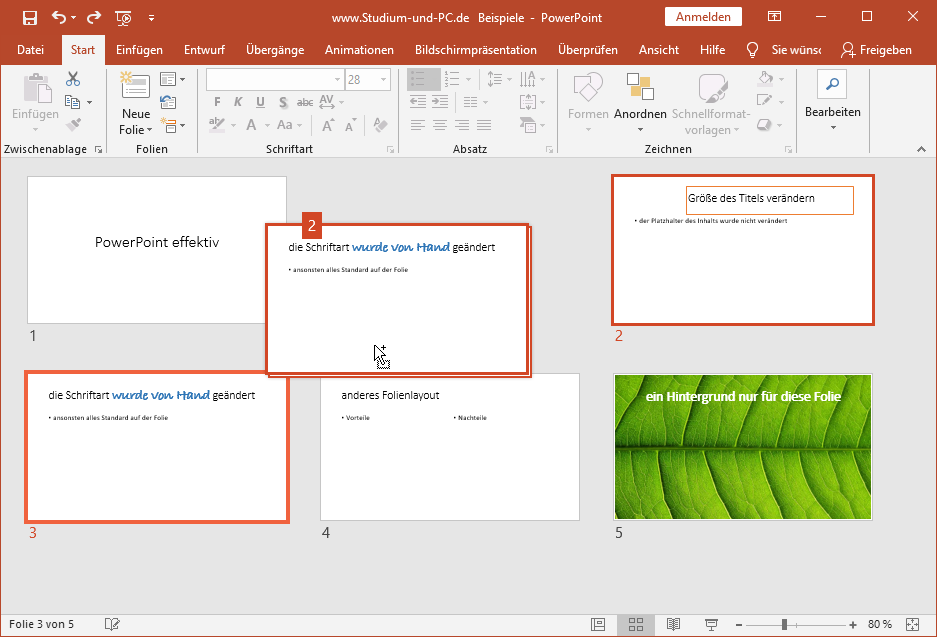
Übergänge schnell mehreren Folien zuordnen
Wir haben beim Verschieben gesehen, dass wir über die STRG-Taste mehrere Folien auswählen können. Wir können diesen ausgewählten Folien nun gezielt einen gewünschten Übergang zuweisen.
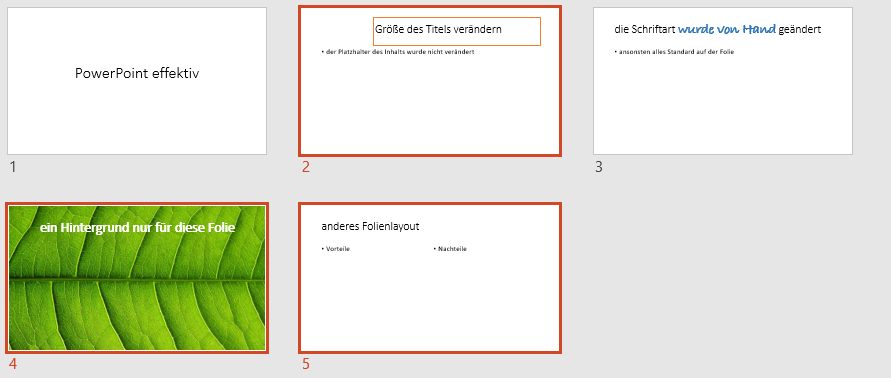
Gehen wir nach dem Auswählen mehrere Folien im Menü auf den Reiter „Übergänge“ und suchen uns einen Übergangseffekt aus – ich bevorzuge „Verblassen“, da dieser für die Zuschauer nicht aufdringlich ist.
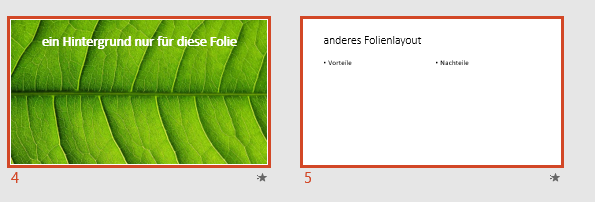
Dass ein Übergangseffekt einer Folie zugeordnet ist sieht man anhand des kleinen Sterns unten rechts bei den Folien.
Buchempfehlungen zum Thema
Links zu Amazon - Sie unterstützen unsere Website - Danke
Buchempfehlungen zum Thema
Die im Notizzettel aufgeführten Bücher passen zum Thema.
Die Links führen zu Amazon und mit einem Kauf unterstützen Sie unsere Website. Wir erhalten eine kleine Provision, wenn Sie über den Link bestellen - das Buch kostet aber gleich viel für Sie. Danke für Ihre Unterstützung.